【小米手机解BL锁详细教程 如何解除小米手机bl锁】一、解锁前一些设置
1.打开开发者选项打开手机,依次点击“设置→我的设备→全部参数→连续点击7次MIUI版本”,激活开发者选项 。
2.绑定账号进入“设置 ->更多设置 -> 开发者选项 -> 设备解锁状态”中绑定账号和设备;(如果绑定失败,请退出账号重新登录手机不要连接wifi使用手机卡流量)
3.坐等168小时(7天),注意一定大于这个数,否则,你现在想解BL锁也不行 。(目前MTK的机器除外)
4.下载小米解BL锁工具(
http://www.miui.com/unlock/index.html)
二、七天后,开始解锁 。
1.手动进入Bootloader模式(关机后,同时按住开机键和音量下键) 。
2.通过USB连接手机,点击 “解锁”按钮.
3.点击申请解锁小米手机点击立即解锁,然后再点击下载解锁工具,官方链接的版本号为6.5.406.31,(不是最新的)下载后保存到电脑也可以点击这里立即下载 (大家可以直接点下载解锁工具我的里连接下载包版本为6.5.406.31,这里不一定是最新版,不用升级) 。
4.解压后双击miflash_unlock.exe打开手机解锁工具V6.5
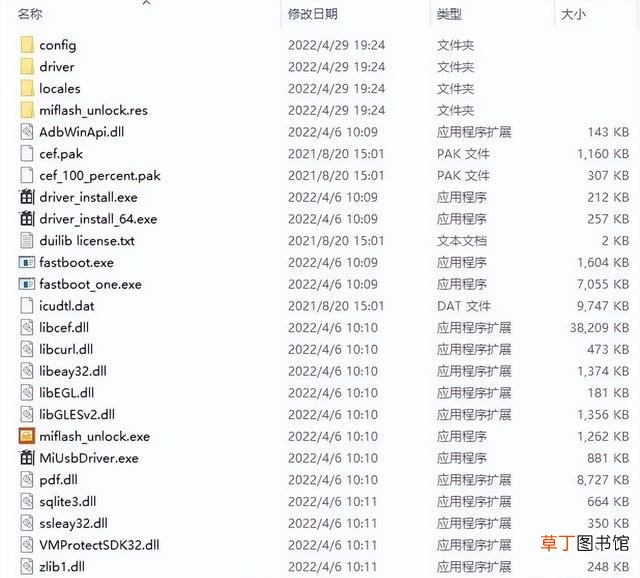
文章插图
三、软件流程图片
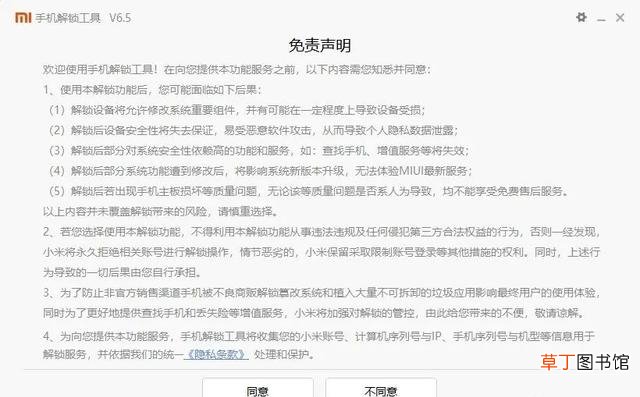
文章插图
2.登录绑定账号
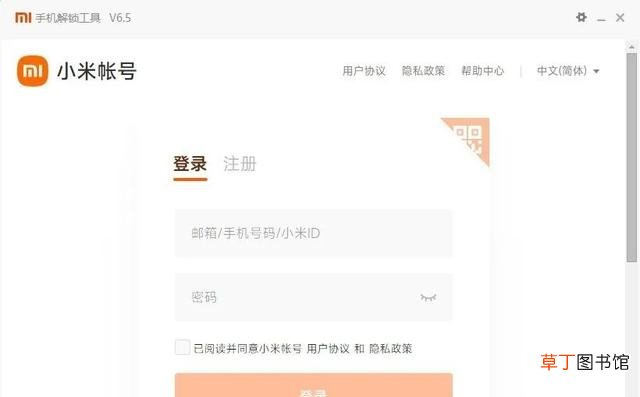
文章插图
3.正在检测账号是否能解锁(图略) 4.手机USB数据线插入电脑(建议用后置USB),手机重启后按住音量减键进入FASTBOOT模式,数据线另一端连接手机
5.fastboot插入之前先打开文件家里的MiUsbDriver.exe然后插入数据线会自动安装驱动
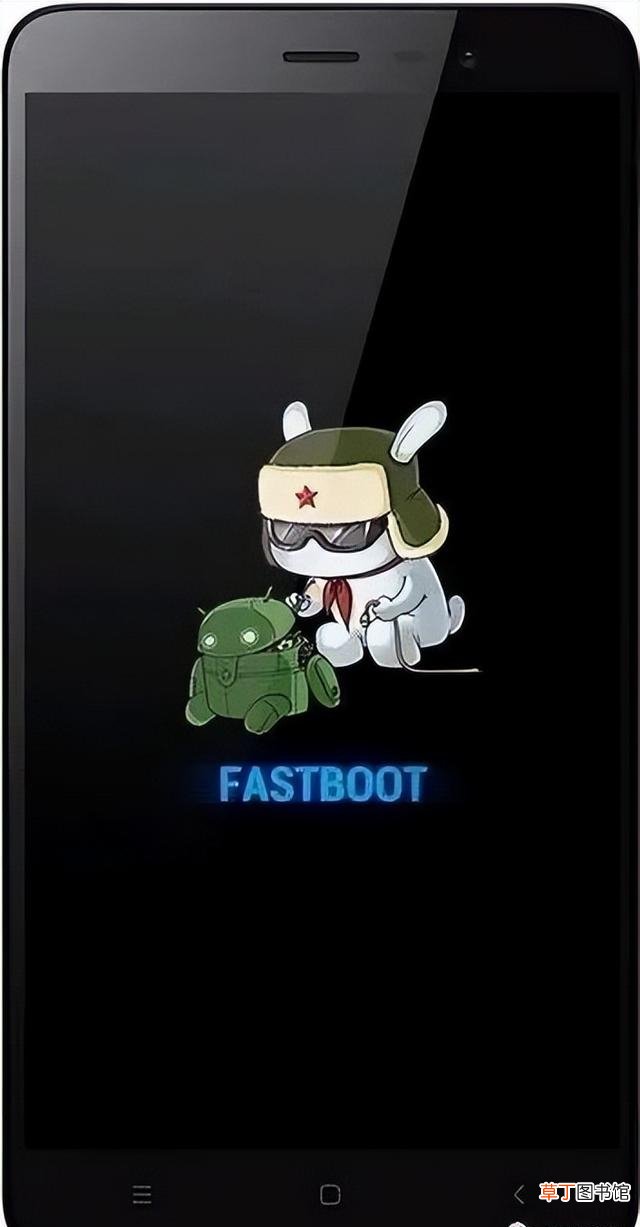
文章插图
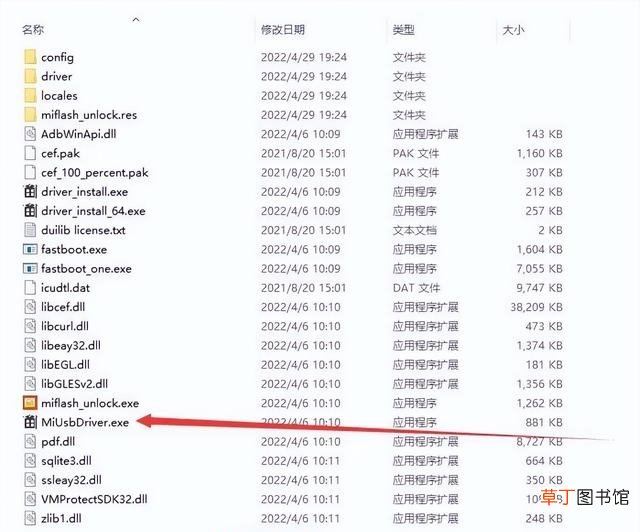
文章插图
未链接手机会显示如下图
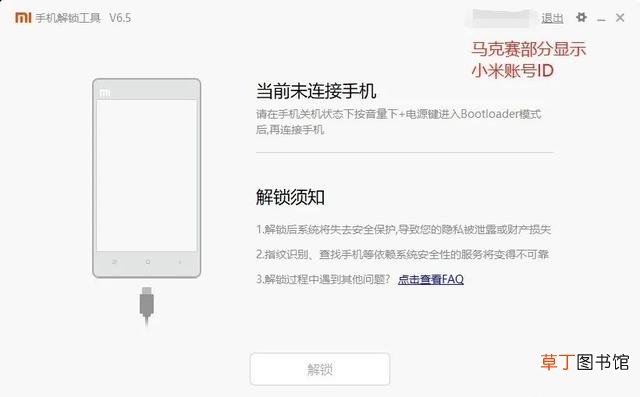
文章插图
已连接手机,并进入FASTBOOT模式会显示如下如图
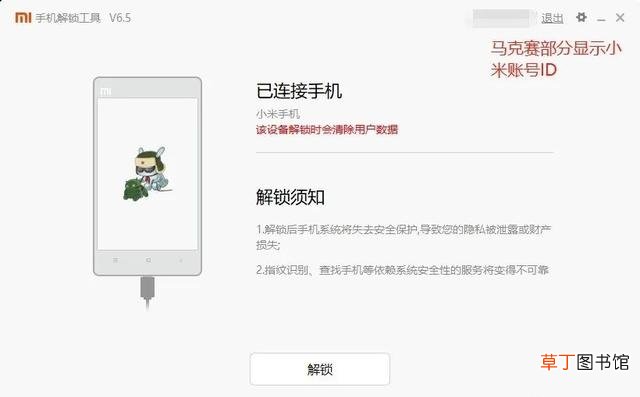
文章插图
6.如上图请解锁 7.两次提示
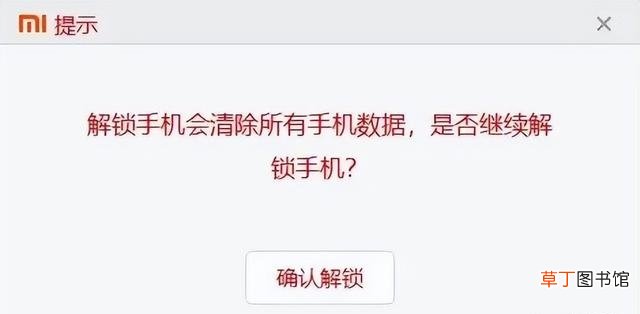
文章插图
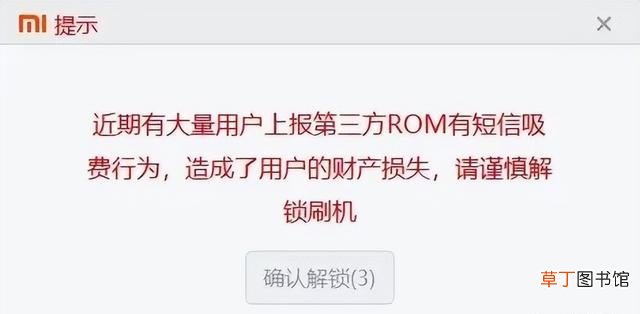
文章插图
8.解锁(3种情况) 1.正在验证设备信息未通过;原因为账号未绑定设备,请转移到第一步;2.正在解锁未通过;原因为账号与设备未满168个小时;3.解锁完毕;(解锁完毕,请进行下一步) 。
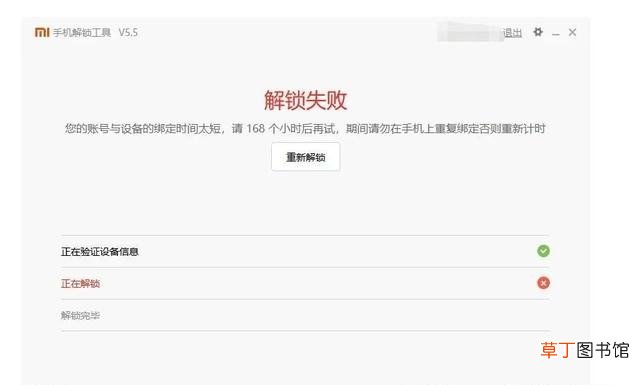
文章插图
解锁失败,时间未绑定够时间,等绑定时间够了再来操作就可以
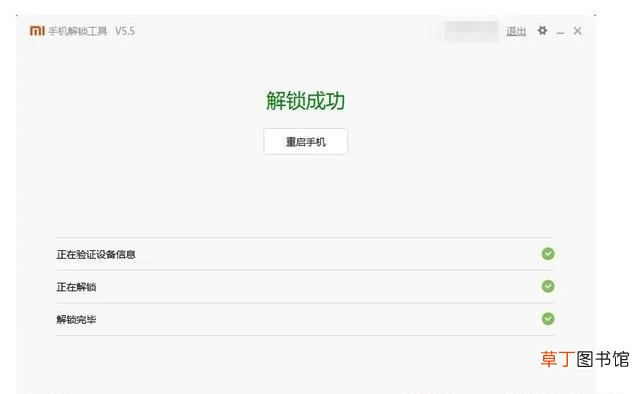
文章插图
如显示以上图就是解BL锁成功
温馨提醒:手机解锁BL 会清空手机里所有的数据,所以操作之前一定要把数据都备份好,毕竟数据无价!
推荐阅读
- 目前这3部手机最值得买 现在买什么手机好啊
- 苹果手机怎么连接到电脑 苹果手机怎样跟电脑互传文件
- 空调制冷不好的原因 空调制冷效果不好怎么解决
- 手机怎么设置语言
- 网络购物付款八大方式详解 网上购物付款方式
- 送父母手机就选这几款 送什么手机给父母
- 笔记本散热差的终极解决方案 笔记本散热不好怎么办
- 手机清内存电视剧的方法 怎么清理缓存电视剧
- 手机密码忘记了怎么解锁 手机锁屏密码忘了怎么办
- oppo怎么退出安全模式











